建立新的啟動環境
建立啟動環境提供將重要檔案系統從作用中啟動環境複製到新啟動環境的方法。CUI 的 [建立] 功能表、[配置] 子功能表及 lucreate 指令可重新配置磁碟 (如有必要)、自訂檔案系統,以及將重要檔案系統複製到新的啟動環境中。
在將檔案系統複製到新的啟動環境之前,您可以自訂檔案系統,使其目錄合併到父目錄或與父目錄分開。依預設,使用者定義的 (可共用) 檔案系統可以在啟動環境之間共用。不過,可以依需要複製可共用的檔案系統。交換檔是可共用的檔案系統,因此也可以分割和合併。如需重要和可共用檔案系統的概述,請參閱檔案系統類型。
建立啟動環境 (字元介面)
-
從主功能表中,選取 [建立]。
系統會顯示 [建立啟動環境] 子功能表。
-
鍵入作用中啟動環境的名稱 (如有必要) 以及新啟動環境的名稱,然後進行確認。只有第一次建立啟動環境時需要鍵入作用中啟動環境的名稱。
啟動環境的名稱不可超過 30 個字元,只能由文字組成,且不能包含多位元組字元。
目前啟動環境的名稱: solaris_8 新啟動環境的名稱: Solaris_9
-
若要儲存變更,請按 F3。
將顯示 [配置] 功能表。
圖 32–3 Solaris Live Upgrade [配置] 功能表
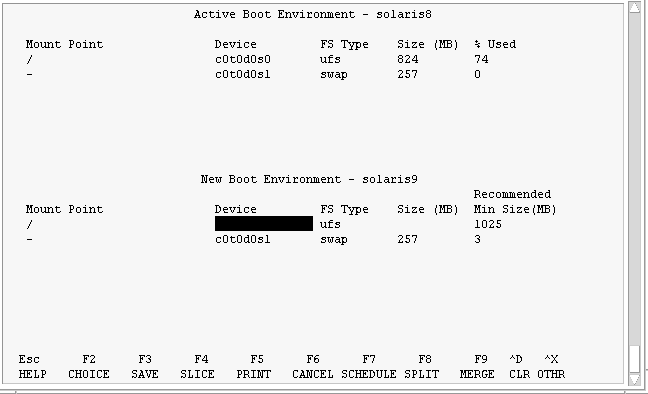
[配置] 功能表包括以下三個部分:
-
[裝置] 欄位包括以下資訊。
-
磁碟裝置名稱的格式為 /dev/dsk/cwtxdysz。
-
Solaris 容體管理程式複合裝置的名稱,格式為 /dev/md/dsk/dnum。
-
Veritas 容體管理程式容體的名稱,格式為 /dev/vx/dsk/volume_name。
-
選取重要檔案系統的區域是空白的,直到您選取了一個重要檔案系統為止。重要檔案系統 (例如 /usr、/var 或 /opt) 可以與根 (/) 檔案系統分割或合併。
-
可共用的檔案系統,如 /export 或交換檔,會顯示在 [裝置] 欄位中。這些檔案系統在來源啟動環境和目的地啟動環境具有相同的裝載點。依預設,交換檔是共用的,但是您也可以分割或合併 (增加和移除) 交換磁碟片段。
如需重要和可共用檔案系統的概述,請參閱檔案系統類型。
-
-
[FS_Type] 欄位可讓您變更檔案系統的類型。檔案系統的類型如下:
-
vxfs,表示 Veritas 檔案系統
-
swap,表示交換檔案系統
-
ufs,表示 UFS 檔案系統
-
-
(可選擇的) 您可以隨時進行下列工作:
-
按 F2 選取可用的磁碟片段。
[選項] 功能表會針對游標所在欄位,顯示系統上的可用磁碟片段。功能表會顯示 [磁碟片段] 欄位和檔案系統 [FS_Type] 欄位。
-
使用箭號鍵將游標置於欄位中,以選取磁碟片段或檔案系統類型。
-
當您將游標置於 [磁碟片段] 欄位時,會顯示所有可用的磁碟片段。對於根 (/),[選項] 只會顯示符合根 (/) 檔案系統限制的可用磁碟片段。請參閱選取根 (/) 檔案系統磁碟片段的準則。
-
當您將游標置於 [FS_Type] 欄位時,會顯示所有可用的檔案系統類型。
-
以粗體顯示的磁碟片段可以用於目前的檔案系統。將檔案系統的大小加上百分之三十以滿足升級需要,便可估計磁碟片段大小。
-
非粗體顯示的磁碟片段太小,無法支援指定的檔案系統。若要重新分割磁碟片段,請參閱步驟 6。
-
-
請按 Return 選擇磁碟片段。
磁碟片段會顯示在 [磁碟片段] 欄位,或是 [FS_Type] 欄位的檔案系統類型會變更。
-
-
(可選擇的) 如果因可用的磁碟片段不符最低需求而要重新分割任何可用的磁碟片段,請按 F4。
Solaris Live Upgrade 的 [磁碟片段配置] 功能表將會顯示。
format 指令會執行,讓您能夠建立新的磁碟片段。請遵循畫面指示建立新磁碟片段。如需 format 指令的詳細資訊,請參閱 format 線上援助頁。
若要瀏覽此功能表,請使用箭號鍵在 [裝置] 欄位和 [FS_Type] 欄位之間移動。[大小] 欄位 (以 MB 為單位) 會在選定裝置時自動完成。
-
(可選擇的) 分割重要的檔案系統會將檔案系統置於獨立的裝載點上。若要分割檔案系統,請執行以下動作:
(若要合併檔案系統,請參閱步驟 8)。
-
選取要分割的檔案系統。
您可以將檔案系統 (例如 /usr、/var 或 /opt) 從其父目錄分割或排除。
註解 –建立啟動環境的檔案系統時,其規則與建立 Solaris 作業環境檔案系統的規則相同。Solaris Live Upgrade 無法阻止您對重要檔案系統做無效的配置。例如,您可以輸入 lucreate 指令,其將會為根 (/) 和 /kernel — (根 [/] 的一個無效分支) 建立獨立的檔案系統。
-
按 F8。
-
鍵入新啟動環境的檔案系統名稱,例如:
輸入要成為新啟動環境上之獨立檔案系統的目錄: /opt
新的檔案系統一經驗證,螢幕上就會出現一行新的文字。
-
若要回到 [配置] 功能表,請按 F3。
螢幕將會顯示 [配置] 功能表。
-
-
(可選擇的) 合併會將多個檔案系統置於同一個裝載點上。若要將檔案系統合併至其父目錄中:
(若要分割檔案系統,請參閱步驟 7。)
-
(可選擇的) 若要分割交換磁碟片段,請執行以下動作:
-
(可選擇的) 若要移除交換磁碟片段,請執行以下動作:
-
請決定您想現在建立啟動環境,還是要排定稍後建立:
-
按 F3 將立即建立新的啟動環境。
儲存配置,並結束配置畫面。檔案系統會被複製、啟動環境將成為可開機狀態,並建立非作用中啟動環境。
建立啟動環境可能需要一個小時或更久,這要視您的系統配置而定。然後將顯示 Solaris Live Upgrade 主功能表。
-
如果您想要排定稍後建立,請鍵入 y, 然後再鍵入開始時間,以及電子郵件位址,如下例所示。
您要排程副本嗎?y 請以 'at' 格式輸入建立排程的時間: 8:15 PM 請輸入發送副本記錄的電子郵件位址: someone@anywhere.com
完成後,系統會用電子郵件通知您。
如需有關時間格式的資訊,請參閱 at(1) 線上援助頁。
您一次只能排程一項工作。
建立完之後,即可升級非作用中的啟動環境。請參閱第 33章, 使用 Solaris Live Upgrade 升級 (工作)。
-
首次建立啟動環境 (指令行介面)
lucreate 指令與 -m 選項配合使用,可指定要在新啟動環境中建立的檔案系統及檔案系統的數量。您必須藉由重複執行該選項的次數來指定想要建立的確切檔案系統數量。例如,使用一次 -m 選項會指定放置所有檔案系統的位置。原始啟動環境的所有檔案系統將會合併至由 -m 選項指定的那個檔案系統。如果指定 -m 選項兩次,則建立兩個檔案系統。使用 -m 選項建立檔案系統時,請遵循這些準則:
-
您必須為新啟動環境的根 (/) 檔案系統指定一個 -m 選項。如果執行 lucreate 指令但不使用 -m 選項,則會顯示 [配置] 功能表。[配置] 功能表可讓您將檔案重新導向至新的裝載點,以自訂新的啟動環境。
-
目前啟動環境中的任何重要檔案系統以及未在 -m 選項中指定的檔案系統將合併至下一個建立的最高階層檔案系統。
-
僅有 -m 選項指定的檔案系統會建立在新的啟動環境中。如果目前的啟動環境包含多個檔案系統,並且您想要在新的啟動環境中建立相同數量的檔案系統,則必須為每一個欲建立的檔案系統指定一次 -m 選項。例如,如果您有根 (/)、/opt 以及 /var 檔案系統,則可以在新啟動環境上為每個檔案系統使用一次 -m 選項。
-
請勿複製裝載點。例如,您不能有兩個根 (/) 檔案系統。
-
以超級使用者的身份登入。
-
若要建立新的啟動環境,請鍵入:
# lucreate [-A 'BE_description'] -c BE_name \ -m mountpoint:device[,metadevice]:fs_options [-m ...] -n BE_name
- -A 'BE_description'
-
(可選擇的) 建立與啟動環境名稱 (BE_name) 相關的啟動環境描述。此描述可為任意長度,且可包含任何字元。
- -c BE_name
-
指定作用中啟動環境的名稱為 BE_name。此選項不是必要選項,它僅在建立第一個啟動環境時使用。如果您是首次執行 lucreate,並省略了 -c 選項,則軟體會為您建立一個預設名稱。
預設名稱將根據以下標準選擇:
-
如果可以確定實體啟動裝置,則使用實體啟動裝置的基本名稱來命名目前的啟動環境。
例如,如果實體啟動裝置為 /dev/dsk/c0t0d0s0,則目前啟動環境命名為 c0t0d0s0。
-
如果無法確定實體啟動裝置,則帶有 -s 和 -r 選項的 uname 指令傳回的名稱將被合併,以產生目前啟動環境的名稱。
例如,如果 uname -s 傳回作業環境名稱 SunOS,uname -r 傳回版次名稱 5.9,則目前啟動環境的名稱為 SunOS5.9。
-
如果以上兩種方法均無法確定名稱,則使用名稱 current 來命名目前啟動環境。
註解 –如果您在建立第一個啟動環境後使用 -c 選項,系統將忽略該選項或顯示錯誤訊息。
-
如果指定的名稱與目前啟動環境的名稱相同,系統將忽略該選項。
-
如果指定的名稱與目前啟動環境名稱不同,系統會顯示錯誤訊息,並且建立失敗。以下範例顯示導致錯誤訊息出現的啟動環境名稱。
# lucurr c0t0d0s0 # lucreate -c c1t1d1s1 -n newbe -m /:c1t1d1s1:ufs 錯誤: 目前啟動環境名稱為 c0t0d0s0: 無法使用 <-c c1t1d1s1> 變更名稱
-
- -m mountpoint:device[,metadevice]:fs_options [-m ...]
-
在 vfstab 中指定新啟動環境的檔案系統配置。作為引數指定給 -m 的檔案系統可以位於同一個磁碟上,也可以分佈於多個磁碟上。請視需要的次數重複使用此選項,以建立所需的檔案系統個數。
-
mountpoint 可以是任何有效的裝載點或 – (連字符號),表示交換分割區。
-
-
磁碟裝置的名稱,格式為 /dev/dsk/cwtxdysz
-
Solaris 容體管理程式容體的名稱,格式為 /dev/md/dsk/dnum
-
Veritas 容體管理程式容體的名稱,格式為 /dev/md/vxfs/dsk/dnum
-
關鍵字 merged,指出指定裝載點上的檔案系統將與其父檔案系統合併
-
-
fs_options 欄位可以是下列任何一項:
-
ufs,表示 UFS 檔案系統。
-
vxfs,表示 Veritas 檔案系統。
-
swap,表示交換檔案系統。交換裝載點必須是一個 – (連字符號)。
-
對於邏輯裝置 (鏡像) 檔案系統,幾個關鍵字即可指定要在檔案系統上採取的動作。這些關鍵字可建立邏輯裝置、變更邏輯裝置的配置或刪除邏輯裝置。如需這些關鍵字的描述,請參閱建立具有 RAID-1 容體 (鏡像) 的啟動環境 (指令行介面)。
-
-
- -n BE_name
-
欲建立的啟動環境名稱。BE_name 必須是此系統上的唯一名稱。
範例 32–1 建立啟動環境 (指令行)
在此範例中,作用中啟動環境名稱為 first_disk。檔案系統的裝載點會使用 -m 選項來標示。建立兩個檔案系統:根 (/) 和 /usr。新的啟動環境名稱為 second_disk。描述 mydescription 與名稱 second_disk 有關。新的啟動環境 second_disk 與來源 first_disk 自動共用交換檔。
# lucreate -A 'mydescription' -c first_disk -m /:/dev/dsk/c0t4d0s0:ufs -m /usr:/dev/dsk/c0t4d0s3:ufs \ -n second_disk
建立完新的啟動環境後,便可以升級或啟動 (設定成可開機)。請參閱第 33章, 使用 Solaris Live Upgrade 升級 (工作)。
建立啟動環境與合併檔案系統 (指令行介面)
註解 –
lucreate 指令與 -m 選項配合使用,可指定要在新啟動環境中建立的檔案系統和檔案系統的數量。您必須藉由重複執行該選項的次數來指定想要建立的確切檔案系統數量。例如,使用一次 -m 選項會指定放置所有檔案系統的位置。請將原始啟動環境的所有檔案系統合併至一個檔案系統。如果指定 -m 選項兩次,則建立兩個檔案系統。
-
以超級使用者的身份登入。
-
類型:
# lucreate [[-A 'BE_description']] \ -m mountpoint:device[,metadevice]:fs_options \ [[-m [...]]] -m mountpoint:merged:fs_options -n BE_name
- -A BE_description
-
(可選擇的) 建立與啟動環境名稱 (BE_name) 相關的啟動環境描述。此描述可為任意長度,且可包含任何字元。
- -m mountpoint:device[,metadevice]:fs_options [-m...]
-
指定新啟動環境的檔案系統配置。作為引數指定給 -m 的檔案系統可以位於同一個磁碟上,也可以分佈於多個磁碟上。請視需要的次數重複使用此選項,以建立所需的檔案系統個數。
-
mountpoint 可以是任何有效的裝載點或 – (連字符號),表示交換分割區。
-
-
磁碟裝置的名稱,格式為 /dev/dsk/cwtxdysz
-
Solaris 容體管理程式複合裝置的名稱,格式為 /dev/md/dsk/dnum
-
Veritas 容體管理程式容體的名稱,格式為 /dev/vx/dsk/volume_name
-
關鍵字 merged,指出指定裝載點上的檔案系統將與其父檔案系統合併
-
-
fs_options 欄位可以是下列任何一項:
-
ufs,表示 UFS 檔案系統。
-
vxfs,表示 Veritas 檔案系統。
-
swap,表示交換檔案系統。交換裝載點必須是一個 – (連字符號)。
-
對於邏輯裝置 (鏡像) 檔案系統,幾個關鍵字即可指定要在檔案系統上採取的動作。這些關鍵字可建立邏輯裝置、變更邏輯裝置的配置或刪除邏輯裝置。如需這些關鍵字的描述,請參閱建立具有 RAID-1 容體 (鏡像) 的啟動環境 (指令行介面)。
-
-
- -n BE_name
-
欲建立的啟動環境名稱。BE_name 必須是此系統上的唯一名稱。
範例 32–2 建立啟動環境與合併檔案系統 (指令行介面)
在此範例中,目前啟動環境的檔案系統是根 (/)、/usr 和 /opt。/opt 檔案系統與其父檔案系統 /usr 結合在一起。新的啟動環境名稱為 second_disk。描述 mydescription 與名稱 second_disk 有關。
# lucreate -A 'mydescription' -c first_disk \ -m /:/dev/dsk/c0t4d0s0:ufs -m /usr:/dev/dsk/c0t4d0s1:ufs \ -m /usr/opt:merged:ufs -n second_disk
建立完新的啟動環境後,便可以升級或啟動 (設定成可開機)。請參閱第 33章, 使用 Solaris Live Upgrade 升級 (工作)。
建立啟動環境與分割檔案系統 (指令行介面)
註解 –
為啟動環境建立檔案系統的規則與為 Solaris 作業環境建立檔案系統的規則相同。Solaris Live Upgrade 無法阻止您對重要檔案系統做無效的配置。例如,您可以輸入 lucreate 指令,為根 ( /) 和 /kernel (根 [/] 的無效分支) 建立獨立的檔案系統。
將目錄分割成多個裝載點後,將無法維護檔案系統的強制連結。例如,如果 /usr/stuff1/file 是連結到 /usr/stuff2/file 的強制連結,且 /usr/stuff1 和 /usr/stuff2 分割成不同的檔案系統,檔案之間的連結就會消失。lucreate 會發出警告訊息,接著就會建立符號連結來取代遺失的強制連結。
-
以超級使用者的身份登入。
-
類型:
# lucreate [-A 'BE_description'] \ -m mountpoint:device[,metadevice]:fs_options \ [[-m mountpoint:device[,metadevice]:fs_options]] -n new_BE
- -A 'BE_description'
-
(可選擇的) 建立與啟動環境名稱 (BE_name) 相關的啟動環境描述。此描述可為任意長度,且可包含任何字元。
- -m mountpoint:device[,metadevice]:fs_options [-m...]
-
指定新啟動環境的檔案系統配置。作為引數指定給 -m 的檔案系統可以位於同一個磁碟上,也可以分佈於多個磁碟上。請視需要的次數重複使用此選項,以建立所需的檔案系統個數。
-
mountpoint 可以是任何有效的裝載點或 – (連字符號),表示交換分割區。
-
-
磁碟裝置的名稱,格式為 /dev/dsk/cwtxdysz
-
Solaris 容體管理程式複合裝置的名稱,格式為 /dev/md/dsk/dnum
-
Veritas 容體管理程式容體的名稱,格式為 /dev/vx/dsk/volume_name
-
關鍵字 merged,指出指定裝載點上的檔案系統將與其父檔案系統合併
-
-
fs_options 欄位可以是下列任何一項:
-
ufs,表示 UFS 檔案系統。
-
vxfs,表示 Veritas 檔案系統。
-
swap,表示交換檔案系統。交換裝載點必須是一個 – (連字符號)。
-
對於邏輯裝置 (鏡像) 檔案系統,幾個關鍵字即可指定要在檔案系統上採取的動作。這些關鍵字可建立邏輯裝置、變更邏輯裝置的配置或刪除邏輯裝置。如需這些關鍵字的描述,請參閱建立具有 RAID-1 容體 (鏡像) 的啟動環境 (指令行介面)。
-
-
- -n BE_name
-
欲建立的啟動環境名稱。BE_name 必須是此系統上的唯一名稱。
範例 32–3 建立啟動環境與分割檔案系統 (指令行介面)
在此範例中,前面的指令將新啟動環境中的根 (/) 檔案系統分割成數個磁碟片段。假設來源啟動環境在根 (/) 上有 /usr、/var 和 /opt: /dev/dsk/c0t0d0s0 / 。
在新的啟動環境中,將 /usr、/var 和 /opt 分開,將這些檔案系統分別裝載到它們各自的磁碟片段中,如下所示:
/dev/dsk/c0t1d0s0 /
/dev/dsk/c0t1d0s1 /var
/dev/dsk/c0t1d0s7 /usr
/dev/dsk/c0t1d0s5 /opt
描述 mydescription 與啟動環境名稱 second_disk 有關。
# lucreate -A 'mydescription' -c first_disk \ -m /:/dev/dsk/c0t1d0s0:ufs -m /usr:/dev/dsk/c0t1d0s7:ufs \ -m /var:/dev/dsk/c0t1d0s1:ufs -m /opt:/dev/dsk/c0t1d0s5:ufs \ -n second_disk
建立完新的啟動環境後,便可以升級或啟動 (設定成可開機)。請參閱第 33章, 使用 Solaris Live Upgrade 升級 (工作)。
建立啟動環境和重新配置交換檔 (指令行介面)
依預設,交換磁碟片段在啟動環境之間共用。藉由不使用 -m 選項指定交換,您目前的啟動環境和新啟動環境共用同一個交換磁碟片段。如果您想要重新配置新啟動環境的交換檔,請使用 -m 選項來增加或移除新啟動環境的交換磁碟片段。
註解 –
除目前的啟動環境之外的任何啟動環境均無法使用該交換磁碟片段,或者,如果使用 -s 選項,則只有來源啟動環境可以使用交換磁碟片段。如果任何其他的啟動環境 (不論是交換檔、UFS 或任何其他的檔案系統) 使用了該交換磁碟片段,將無法建立啟動環境。
您可以利用現有的交換磁碟片段建立啟動環境,並在建立後編輯 vfstab 檔案。
-
以超級使用者的身份登入。
-
類型:
# lucreate [-A 'BE_description'] \ -m mountpoint:device[,metadevice]:fs_options \ -m -:device:swap -n BE_name
- -A 'BE_description'
-
(可選擇的) 建立與啟動環境名稱 (BE_name) 相關的啟動環境描述。此描述可為任意長度,且可包含任何字元。
- -m mountpoint:device[,metadevice]:fs_options [-m...]
-
指定新啟動環境的檔案系統配置。作為引數指定給 -m 的檔案系統可以位於同一個磁碟上,也可以分佈於多個磁碟上。請視需要的次數重複使用此選項,以建立所需的檔案系統個數。
-
mountpoint 可以是任何有效的裝載點或 – (連字符號),表示交換分割區。
-
-
磁碟裝置的名稱,格式為 /dev/dsk/cwtxdysz
-
Solaris 容體管理程式複合裝置的名稱,格式為 /dev/md/dsk/dnum
-
Veritas 容體管理程式容體的名稱,格式為 /dev/vx/dsk/volume_name
-
關鍵字 merged,指出指定裝載點上的檔案系統將與其父檔案系統合併
-
-
fs_options 欄位可以是下列任何一項:
-
ufs,表示 UFS 檔案系統。
-
vxfs,表示 Veritas 檔案系統。
-
swap,表示交換檔案系統。交換裝載點必須是一個 – (連字符號)。
-
對於邏輯裝置 (鏡像) 檔案系統,幾個關鍵字即可指定要在檔案系統上採取的動作。這些關鍵字可建立邏輯裝置、變更邏輯裝置的配置或刪除邏輯裝置。如需這些關鍵字的描述,請參閱建立具有 RAID-1 容體 (鏡像) 的啟動環境 (指令行介面)。
-
-
- -n BE_name
-
欲建立的啟動環境名稱。BE_name 必須是唯一的。
並使用已移到其他磁碟片段或裝置的交換檔建立新的啟動環境。
範例 32–4 建立啟動環境和重新配置交換 (指令行介面)
在此範例中,目前的啟動環境在 /dev/dsk/c0t0d0s0 上包含根 (/),且交換檔位於 /dev/dsk/c0t0d0s1。新啟動環境將根 (/) 複製到 /dev/dsk/c0t4d0s0,並使用 /dev/dsk/c0t0d0s1 和 /dev/dsk/c0t4d0s1 作為交換磁碟片段。描述 mydescription 與啟動環境名稱 second_disk 有關。
# lucreate -A 'mydescription' -c first_disk \ -m /:/dev/dsk/c0t4d0s0:ufs -m -:/dev/dsk/c0t0d0s1:swap \ -m -:/dev/dsk/c0t4d0s1:swap -n second_disk
這些指定交換只有在從 second_disk 啟動之後才會生效。如果您擁有交換磁碟片段的完整清單,請使用- M 選項。請參閱建立啟動環境和使用清單重新配置交換 (指令行介面)。
建立完新的啟動環境後,便可以升級或啟動 (設定成可開機)。請參閱第 33章, 使用 Solaris Live Upgrade 升級 (工作)。
建立啟動環境和使用清單重新配置交換 (指令行介面)
如果您的交換磁碟片段清單很長,請建立交換清單。lucreate 在新的啟動環境中將對交換磁碟片段使用此清單。
註解 –
除目前的啟動環境之外的任何啟動環境均無法使用該交換磁碟片段,或者,如果使用 -s 選項,則只有來源啟動環境可以使用交換磁碟片段。如果任何其他的啟動環境 (不論是交換檔、UFS 或任何其他的檔案系統) 使用了交換磁碟片段,將無法建立啟動環境。
-
建立可在新啟動環境中使用的交換磁碟片段清單。使用者可以自訂該檔案的位置和名稱。在此範例中,/etc/lu/swapslices 檔案的內容就是裝置和磁碟片段的清單:
-:/dev/dsk/c0t3d0s2:swap -:/dev/dsk/c0t3d0s2:swap -:/dev/dsk/c0t4d0s2:swap -:/dev/dsk/c0t5d0s2:swap -:/dev/dsk/c1t3d0s2:swap -:/dev/dsk/c1t4d0s2:swap -:/dev/dsk/c1t5d0s2:swap
-
類型:
# lucreate [-A 'BE_description'] \ -m mountpoint:device[,metadevice]:fs_options \ -M slice_list -n BE_name
- -A 'BE_description'
-
(可選擇的) 建立與啟動環境名稱 (BE_name) 相關的啟動環境描述。此描述可為任意長度,且可包含任何字元。
- -m mountpoint:device[,metadevice]:fs_options [-m...]
-
指定新啟動環境的檔案系統配置。作為引數指定給 -m 的檔案系統可以位於同一個磁碟上,也可以分佈於多個磁碟上。請視需要的次數重複使用此選項,以建立所需的檔案系統個數。
-
mountpoint 可以是任何有效的裝載點或 – (連字符號),表示交換分割區。
-
-
磁碟裝置的名稱,格式為 /dev/dsk/cwtxdysz
-
Solaris 容體管理程式複合裝置的名稱,格式為 /dev/md/dsk/dnum
-
Veritas 容體管理程式容體的名稱,格式為 /dev/vx/dsk/volume_name
-
關鍵字 merged,指出指定裝載點上的檔案系統將與其父檔案系統合併
-
-
fs_options 欄位可以是下列任何一項:
-
ufs,表示 UFS 檔案系統。
-
vxfs,表示 Veritas 檔案系統。
-
swap,表示交換檔案系統。交換裝載點必須是一個 – (連字符號)。
-
對於邏輯裝置 (鏡像) 檔案系統,幾個關鍵字即可指定要在檔案系統上採取的動作。這些關鍵字可建立邏輯裝置、變更邏輯裝置的配置或刪除邏輯裝置。如需這些關鍵字的描述,請參閱建立具有 RAID-1 容體 (鏡像) 的啟動環境 (指令行介面)。
-
-
- -M slice_list
-
-m 選項的清單,這些選項收集在 slice_list 檔案中。指定這些引數格式使用為 -m 指定的格式。並忽略以雜湊標記 (#) 開頭的註釋行。當啟動環境檔案系統的清單很長時,-M 選項非常有用。注意,可以將 -m 和 -M 選項結合使用。例如,您可以將交換磁碟片段儲存在 slice_list 中,並用 -m 選項指定根 (/) 和 /usr 磁碟片段。
-m 和 -M 選項可以列出特定裝載點的多個磁碟片段。處理這些磁碟片段時,lucreate 會略過所有無法使用的磁碟片段,並選取第一個可用的磁碟片段。
- -n BE_name
-
欲建立的啟動環境名稱。BE_name 必須是唯一的。
範例 32–5 建立啟動環境和使用清單重新配置交換 (指令行介面)
在此範例中,新啟動環境的交換檔就是 /etc/lu/swapslices 檔案中註記的磁碟片段清單。描述 mydescription 與名稱 second_disk 有關。
# lucreate -A 'mydescription' -c first_disk \ -m /:/dev/dsk/c02t4d0s0:ufs -m /usr:/dev/dsk/c02t4d0s1:ufs \ -M /etc/lu/swapslices -n second_disk
建立完新的啟動環境後,便可以升級或啟動 (設定成可開機)。請參閱第 33章, 使用 Solaris Live Upgrade 升級 (工作)。
建立啟動環境和複製可共用檔案系統 (指令行介面)
如果要將可共用的檔案系統複製到新的啟動環境中,請使用- m 選項指定要複製的裝載點。否則,可共用的檔案系統在預設情況下是共用的,且一直位於 vfstab 檔案中的同一個裝載點。任何套用到可共用檔案系統上的更新在兩個啟動環境中都可以使用。
-
以超級使用者的身份登入。
-
建立啟動環境。
# lucreate [-A 'BE_description'] \ -m mountpoint:device[,metadevice]:fs_options \ [[-m ]]mountpoint:device[,metadevice]:fs_options -n BE_name
- -A 'BE_description'
-
(可選擇的) 建立與啟動環境名稱 (BE_name) 相關的啟動環境描述。此描述可為任意長度,且可包含任何字元。
- -m mountpoint:device[,metadevice]:fs_options [-m...]
-
指定新啟動環境的檔案系統配置。作為引數指定給 -m 的檔案系統可以位於同一個磁碟上,也可以分佈於多個磁碟上。請視需要的次數重複使用此選項,以建立所需的檔案系統個數。
-
mountpoint 可以是任何有效的裝載點或 – (連字符號),表示交換分割區。
-
-
磁碟裝置的名稱,格式為 /dev/dsk/cwtxdysz
-
Solaris 容體管理程式複合裝置的名稱,格式為 /dev/md/dsk/dnum
-
Veritas 容體管理程式容體的名稱,格式為 /dev/vx/dsk/volume_name
-
關鍵字 merged,指出指定裝載點上的檔案系統將與其父檔案系統合併
-
-
fs_options 欄位可以是下列任何一項:
-
ufs,表示 UFS 檔案系統。
-
vxfs,表示 Veritas 檔案系統。
-
swap,表示交換檔案系統。交換裝載點必須是一個 – (連字符號)。
-
對於邏輯裝置 (鏡像) 檔案系統,幾個關鍵字即可指定要在檔案系統上採取的動作。這些關鍵字可建立邏輯裝置、變更邏輯裝置的配置或刪除邏輯裝置。如需這些關鍵字的描述,請參閱建立具有 RAID-1 容體 (鏡像) 的啟動環境 (指令行介面)。
-
-
- -n BE_name
-
欲建立的啟動環境名稱。BE_name 必須是唯一的。
範例 32–6 建立啟動環境和複製可共用檔案系統 (指令行介面)
在此範例中,目前的啟動環境有兩個檔案系統:根 (/) 和 /home。在新的啟動環境中,根 (/) 被分割成兩個新的檔案系統:根 (/) 和 /usr。/home 檔案系統會複製到新的啟動環境。描述 mydescription 與啟動環境名稱 second_disk 有關。
# lucreate -A 'mydescription' -c first_disk \ -m /:/dev/dsk/c0t4d0s0:ufs -m /usr:/dev/dsk/c0t4d0s3:ufs \ -m /home:/dev/dsk/c0t4d0s4:ufs -n second_disk
建立完新的啟動環境後,便可以升級或啟動 (設定成可開機)。請參閱第 33章, 使用 Solaris Live Upgrade 升級 (工作)。
從其他來源建立啟動環境 (指令行介面)
lucreate 指令根據作用中啟動環境的檔案系統建立啟動環境。如果您想要根據非作用中啟動環境建立啟動環境,請使用 lucreate 指令與 -s 選項。
註解 –
如果您啟動了新的啟動環境後要回到原來的啟動環境,則會回到最近一次使用的啟動環境,而非來源啟動環境。
-
以超級使用者的身份登入。
-
建立啟動環境。
# lucreate [-A 'BE_description'] -s source_BE_name -m mountpoint:device[,metadevice]:fs_options -n BE_name
- -A 'BE_description'
-
(可選擇的) 建立與啟動環境名稱 (BE_name) 相關的啟動環境描述。此描述可為任意長度,且可包含任何字元。
- -s source_BE_name
-
指定新啟動環境的來源啟動環境。來源不能是作用中啟動環境。
- -m mountpoint:device[,metadevice]:fs_options [-m...]
-
指定新啟動環境的檔案系統配置。作為引數指定給 -m 的檔案系統可以位於同一個磁碟上,也可以分佈於多個磁碟上。請視需要的次數重複使用此選項,以建立所需的檔案系統個數。
-
mountpoint 可以是任何有效的裝載點或 – (連字符號),表示交換分割區。
-
-
磁碟裝置的名稱,格式為 /dev/dsk/cwtxdysz
-
Solaris 容體管理程式複合裝置的名稱,格式為 /dev/md/dsk/dnum
-
Veritas 容體管理程式容體的名稱,格式為 /dev/vx/dsk/volume_name
-
關鍵字 merged,指出指定裝載點上的檔案系統將與其父檔案系統合併
-
-
fs_options 欄位可以是下列任何一項:
-
ufs,表示 UFS 檔案系統。
-
vxfs,表示 Veritas 檔案系統。
-
swap,表示交換檔案系統。交換裝載點必須是一個 – (連字符號)。
-
對於邏輯裝置 (鏡像) 檔案系統,幾個關鍵字即可指定要在檔案系統上採取的動作。這些關鍵字可建立邏輯裝置、變更邏輯裝置的配置或刪除邏輯裝置。如需這些關鍵字的描述,請參閱建立具有 RAID-1 容體 (鏡像) 的啟動環境 (指令行介面)。
-
-
- -n BE_name
-
欲建立的啟動環境名稱。BE_name 必須是此系統上的唯一名稱。
範例 32–7 從其他來源建立啟動環境 (指令行介面)
在此範例中,啟動環境是根據 third_disk 來源啟動環境中的根 (/) 檔案系統建立的。Third_disk 不是作用中啟動環境。描述 mydescription 與名為 second_disk 的新啟動環境有關。
# lucreate -A 'mydescription' -s third_disk \ -m /:/dev/dsk/c0t4d0s0:ufs -n second_disk
建立完新的啟動環境後,便可以升級或啟動 (設定成可開機)。請參閱第 33章, 使用 Solaris Live Upgrade 升級 (工作)。
建立 Flash 歸檔檔案的空啟動環境 (指令行介面)
將大多數選項與 lucreate 指令配合使用時,此指令會根據作用中啟動環境的檔案系統建立啟動環境。將 lucreate 指令與 -s - 選項配合使用時,lucreate 可快速建立空啟動環境。此新的啟動環境中可安裝 Solaris Flash 歸檔檔案。系統僅為新的啟動環境儲存配置資訊。直至總裝歸檔檔案後,啟動環境才會真正建立。
-
以超級使用者的身份登入。
-
建立空啟動環境。
# lucreate -A 'BE_name' -s - \ -m mountpoint:device[,metadevice]:fs_options -n BE_name
- -A 'BE_description'
-
(可選擇的) 建立與啟動環境名稱 (BE_name) 相關的啟動環境描述。此描述可為任意長度,且可包含任何字元。
- -s -
-
指定建立一個空啟動環境。
- -m mountpoint:device[,metadevice]:fs_options [-m...]
-
指定新啟動環境的檔案系統配置。作為引數指定給 -m 的檔案系統可以位於同一個磁碟上,也可以分佈於多個磁碟上。請視需要的次數重複使用此選項,以建立所需的檔案系統個數。
-
mountpoint 可以是任何有效的裝載點或 – (連字符號),表示交換分割區。
-
-
磁碟裝置的名稱,格式為 /dev/dsk/cwtxdysz
-
Solaris 容體管理程式複合裝置的名稱,格式為 /dev/md/dsk/dnum
-
Veritas 容體管理程式容體的名稱,格式為 /dev/vx/dsk/volume_name
-
關鍵字 merged,指出指定裝載點上的檔案系統將與其父檔案系統合併
-
-
fs_options 欄位可以是下列任何一項:
-
ufs,表示 UFS 檔案系統。
-
vxfs,表示 Veritas 檔案系統。
-
swap,表示交換檔案系統。交換裝載點必須是一個 – (連字符號)。
-
對於邏輯裝置 (鏡像) 檔案系統,幾個關鍵字即可指定要在檔案系統上採取的動作。這些關鍵字可建立邏輯裝置、變更邏輯裝置的配置或刪除邏輯裝置。如需這些關鍵字的描述,請參閱建立具有 RAID-1 容體 (鏡像) 的啟動環境 (指令行介面)。
-
-
- -n BE_name
-
欲建立的啟動環境名稱。BE_name 必須是此系統上的唯一名稱。
範例 32–8 建立 Flash 歸檔檔案的啟動環境 (指令行介面)
在此範例中,啟動環境已經建立,但不包含任何檔案系統。描述 mydescription 與名為 second_disk 的新啟動環境有關。
# lucreate -A 'mydescription' -s - \ -m /:/dev/dsk/c0t4d0s0:ufs -n second_disk
建立完空啟動環境後,便可以安裝並啟動 Flash 歸檔檔案 (設定成可開機)。請參閱第 33章, 使用 Solaris Live Upgrade 升級 (工作)。
建立具有 RAID-1 容體 (鏡像) 的啟動環境 (指令行介面)
建立啟動環境時,Solaris Live Upgrade 使用 Solaris 容體管理程式技術建立 RAID-1 容體。建立啟動環境時,您可以使用 Solaris Live Upgrade 管理以下工作。
-
從 RAID-1 容體 (鏡像) 移除單一磁碟片段串接 (子鏡像)。如有必要,可將內容儲存以作為新啟動環境的內容。由於未複製內容,可快速建立新的啟動環境。子鏡像從鏡像中分離後,便不再是鏡像的一部分。子鏡像上的讀取和寫入也不再透過鏡像執行。
-
建立包含鏡像的啟動環境。
-
將單一磁碟片段串接附加到新建立的鏡像中。
若要使用 Solaris Live Upgrade 的鏡像功能,您必須建立狀態資料庫及狀態資料庫副本。狀態資料庫將 Solaris 容體管理程式配置狀態的資訊儲存在磁碟中。
-
如需有關建立狀態資料庫的資訊,請參閱「Solaris Volume Manager Administration Guide」中的「State Database (Overview)」。
-
如需 Solaris 容體管理程式和 Solaris Live Upgrade 可提供的工作之概述,請參閱建立具有鏡像檔案系統的啟動環境。
-
如需有關在使用 Solaris Live Upgrade 時不允許的複雜 Solaris 容體管理程式配置的進一步資訊,請參閱「Solaris Volume Manager Administration Guide」中的「Storage Management Concepts」。
-
以超級使用者的身份登入。
-
若要建立新的啟動環境,請鍵入:
# lucreate [-A 'BE_description'] \ -m mountpoint:device[,metadevice]:fs_options [-m...] \ -n BE_name
- -A 'BE_description'
-
(可選擇的) 建立與啟動環境名稱 BE_name 有關的啟動環境描述。此描述可為任意長度,且可包含任何字元。
- -m mountpoint:device[,metadevice]:fs_options [-m...]
-
在 vfstab 中指定新啟動環境的檔案系統配置。作為引數指定給 -m 的檔案系統可以位於同一個磁碟上,也可以分佈於多個磁碟上。請視需要的次數重複使用此選項,以建立所需的檔案系統個數。
-
mountpoint 可以是任何有效的裝載點或 – (連字符號),表示交換分割區。
-
-
磁碟裝置的名稱,格式為 /dev/dsk/cwtxdysz
-
Solaris 容體管理程式容體的名稱,格式為 /dev/md/dsk/dnum
-
Veritas 容體管理程式容體的名稱,格式為 /dev/md/vxfs/dsk/dnum
-
關鍵字 merged,指出指定裝載點上的檔案系統將與其父檔案系統合併
-
-
fs_options 欄位可以是以下類型的檔案系統和關鍵字之一:
-
ufs,表示 UFS 檔案系統。
-
vxfs,表示 Veritas 檔案系統。
-
swap,表示交換檔案系統。交換裝載點必須是一個 – (連字符號)。
-
對於邏輯裝置 (鏡像) 檔案系統,幾個關鍵字即可指定要在檔案系統上採取的動作。這些關鍵字可建立邏輯裝置、變更邏輯裝置的配置或刪除邏輯裝置。
-
mirror 在指定裝置上建立 RAID–1 容體或鏡像。在其後的 -m 選項中,您必須指定 attach,以將至少一個串接附加到新鏡像中。必須正確命名指定的裝置。例如,邏輯裝置名稱 /dev/md/dsk/d10 或縮寫名稱 d10 均可作為鏡像名稱。如需有關命名裝置的更多資訊,請參閱「Solaris Volume Manager Administration Guide」中的「Overview of Solaris Volume Manager Components」。
-
detach 可從與指定裝載點有關的容體中移除串接。您無需指定容體。
-
attach 可將串接附加到與指定裝載點有關的鏡像中。指定的實體磁碟片段將作為單一裝置串接,以附加到鏡像中。若要指定串接以附加到磁碟中,您應在裝置名稱中附加逗號及該串接的名稱。如果您省略逗號及串接名稱,lucreate 將選取一個閒置的容體用於串接。
lucreate 可讓您建立僅包含單一實體磁碟片段的串接。此指令可讓您最多將三個串接附加到鏡像中。
-
preserve 可儲存現有檔案系統及其內容。此關鍵字可讓您略過複製來源啟動環境內容的複製程序。儲存內容可快速建立新的啟動環境。對於特定裝載點,您可以僅對一個實體裝置使用 preserve。當您使用 preserve 時,lucreate 會檢查該裝置的內容是否適用於指定的檔案系統。此項檢查是受限制的,且不保證其適用性。
preserve 關鍵字可用於實體磁碟片段和 Solaris 容體管理程式容體。
-
如果您在 UFS 檔案系統位於實體磁碟片段上時使用 preserve 關鍵字,則 UFS 檔案系統的內容會儲存在磁碟片段上。在以下 -m 選項範例中,preserve 關鍵字將實體裝置 c0t0d0s0 的內容儲存為根 (/) 檔案系統之裝載點的檔案系統。
-m /:c0t0d0s0:preserve,ufs
-
如果您在 UFS 檔案系統位於容體上時使用 preserve 關鍵字,則 UFS 檔案系統的內容會儲存在容體上。
在以下 -m 選項範例中,preserve 關鍵字將 RAID-1 容體 (鏡像) d10 的內容儲存為根 (/) 檔案系統之裝載點的檔案系統。
-m /:d10:preserve,ufs
在以下 -m 選項範例中,RAID-1 容體 (鏡像) d10 配置為根 (/) 檔案系統裝載點的檔案系統。單一磁碟片段串接 d20 從其目前鏡像中分離出來。d20 附加到鏡像 d10 中。根 (/) 檔案系統保留在子鏡像 d20 上。
-m /:d10:mirror,ufs -m /:d20:detach,attach,preserve
-
-
-
-
- -n BE_name
-
欲建立的啟動環境名稱。BE_name 必須是此系統上的唯一名稱。
建立完新的啟動環境後,便可以升級或啟動 (設定成可開機)。請參閱第 33章, 使用 Solaris Live Upgrade 升級 (工作)。
範例 32–9 建立具有鏡像的啟動環境並指定裝置 (指令行)
-
描述 mydescription 與名稱 another_disk 有關。
-
lucreate 可為裝載點根 (/) 配置 UFS 檔案系統。鏡像 d10 建立。此鏡像包含已複製到鏡像 d10 的目前啟動環境的根 (/) 檔案系統。鏡像 d10 上的所有資料都被覆寫。
-
兩個磁碟片段 c0t0d0s0 和 c0t1d0s0 是子鏡像 d1 和 d2。這兩個子鏡像將增加到鏡像 d10 中。
-
新啟動環境命名為 another_disk。
# lucreate -A 'mydescription' \ -m /:/dev/md/dsk/d10:ufs,mirror \ -m /:/dev/dsk/c0t0d0s0,d1:attach \ -m /:/dev/dsk/c0t1c0s0,d2:attach -n another_disk
建立完新的啟動環境後,便可以升級或啟動 (設定成可開機)。請參閱第 33章, 使用 Solaris Live Upgrade 升級 (工作)。
範例 32–10 建立具有鏡像的啟動環境且不指定子鏡像名稱 (指令行)
-
描述 mydescription 與名稱 another_disk 有關。
-
lucreate 可為裝載點根 (/) 配置 UFS 檔案系統。鏡像 d10 建立。此鏡像包含已複製到鏡像 d10 的目前啟動環境的根 (/) 檔案系統。鏡像 d10 上的所有資料都被覆寫。
-
兩個磁碟片段 c0t0d0s0 和 c0t1d0s0 被指定作為子鏡像。雖然未指定子鏡像,但 lucreate 指令會從可用容體名稱清單中選擇名稱。這兩個子鏡像將附加到鏡像 d10 上。
-
新啟動環境命名為 another_disk。
# lucreate -A 'mydescription' \ -m /:/dev/md/dsk/d10:ufs,mirror \ -m /:/dev/dsk/c0t0d0s0:attach \ -m /:/dev/dsk/c0t1d0s0:attach -n another_disk
建立完新的啟動環境後,便可以升級或啟動 (設定成可開機)。請參閱第 33章, 使用 Solaris Live Upgrade 升級 (工作)。
範例 32–11 建立啟動環境與分離子鏡像 (指令行)
-
描述 mydescription 與名稱 another_disk 有關。
-
lucreate 可為裝載點根 (/) 配置 UFS 檔案系統。鏡像 d10 建立。
-
磁碟片段 c0t0d0s0 從其目前鏡像中被移除。 磁碟片段被指定為子鏡像 d1 並被增加到鏡像 d10 中。子鏡像和根 (/) 檔案系統的內容被儲存,但未複製。磁碟片段 c0t1d0s0 是子鏡像 d2,並被增加到鏡像 d10 中。
-
新啟動環境命名為 another_disk。
# lucreate -A 'mydescription' \ -m /:/dev/md/dsk/d10:ufs,mirror \ -m /:/dev/dsk/c0t0d0s0,d1:detach,attach,preserve \ -m /:/dev/dsk/c0t1d0s0,d2:attach -n another_disk
此範例可縮寫為以下範例。實體裝置和邏輯裝置的名稱被縮短。子鏡像 d1 和 d2 的指定符號被省略。
# lucreate -A 'mydescription' \ -m /:d10:ufs,mirror \ -m /:c0t0d0s0:detach,attach,preserve \ -m /:c0t1d0s0:attach -n another_disk
建立完新的啟動環境後,便可以升級或啟動 (設定成可開機)。請參閱第 33章, 使用 Solaris Live Upgrade 升級 (工作)。
範例 32–12 建立啟動環境、分離子鏡像及儲存內容 (指令行)
-
描述 mydescription 與名稱 another_disk 有關。
-
lucreate 可為裝載點根 (/) 配置 UFS 檔案系統。鏡像 d20 建立。
-
磁碟片段 c0t0d0s0 從其目前鏡像中被移除,並被增加到鏡像 d20 中。未指定子鏡像的名稱。子鏡像和根 (/) 檔案系統的內容被儲存,但未複製。
-
新啟動環境命名為 another_disk。
# lucreate -A 'mydescription' \ -m /:/dev/md/dsk/d20:ufs,mirror \ -m /:/dev/dsk/c0t0d0s0:detach,attach,preserve \ -n another_disk
建立完新的啟動環境後,便可以升級或啟動啟動環境 (設定成可開機)。請參閱第 33章, 使用 Solaris Live Upgrade 升級 (工作)。
範例 32–13 建立具有兩個鏡像的啟動環境 (指令行)
-
描述 mydescription 與名稱 another_disk 有關。
-
lucreate 可為裝載點根 (/) 配置 UFS 檔案系統。鏡像 d10 建立。此鏡像包含已複製到鏡像 d10 的目前啟動環境的根 (/) 檔案系統。鏡像 d10 上的所有資料都被覆寫。
-
兩個磁碟片段 c0t0d0s0 和 c0t1d0s0 是子鏡像 d1 和 d2。這兩個子鏡像將增加到鏡像 d10 中。
-
lucreate 可為裝載點 /opt 配置 UFS 檔案系統。鏡像 d10 將建立。此鏡像包含已複製到鏡像 d11 的目前啟動環境的 /opt 檔案系統。鏡像 d11 上的所有資料均被覆寫。
-
兩個磁碟片段 c2t0d0s1 和 c3t1d0s1 是子鏡像 d3 和 d4。 這兩個子鏡像將增加到鏡像 d11 中。
-
新啟動環境命名為 another_disk。
# lucreate -A 'mydescription' \ -m /:/dev/md/dsk/d10:ufs,mirror \ -m /:/dev/dsk/c0t0d0s0,d1:attach \ -m /:/dev/dsk/c0t1d0s0,d2:attach \ -m /opt:/dev/md/dsk/d11:ufs,mirror \ -m /opt:/dev/dsk/c2t0d0s1,d3:attach \ -m /opt:/dev/dsk/c3t1d0s1,d4:attach -n another_disk
建立完新的啟動環境後,便可以升級或啟動 (設定成可開機)。請參閱第 33章, 使用 Solaris Live Upgrade 升級 (工作)。
建立啟動環境和自訂內容 (指令行介面)
使用以下選項,可以修改新啟動環境上檔案系統的內容。目錄和檔案未複製到新啟動環境中。
-
以超級使用者的身份登入。
-
若要建立新的啟動環境,請鍵入:
# lucreate -m mountpoint:device[,metadevice]:fs_options [-m ...] \ [-x exclude_dir] [-y include] [-Y include_list_file] [-f exclude_list_file]\ [-z filter_list] [-I] -n BE_name
- -m mountpoint:device[,metadevice]:fs_options [-m ...]
-
在 vfstab 中指定新啟動環境的檔案系統配置。作為引數指定給 -m 的檔案系統可以位於同一個磁碟上,也可以分佈於多個磁碟上。請視需要的次數重複使用此選項,以建立所需的檔案系統個數。
-
mountpoint 可以是任何有效的裝載點或 – (連字符號),表示交換分割區。
-
-
磁碟裝置的名稱,格式為 /dev/dsk/cwtxdysz
-
Solaris 容體管理程式容體的名稱,格式為 /dev/md/dsk/dnum
-
Veritas 容體管理程式容體的名稱,格式為 /dev/md/vxfs/dsk/dnum
-
關鍵字 merged,指出指定裝載點上的檔案系統將與其父檔案系統合併
-
-
fs_options 欄位可以是下列任何一項:
-
ufs,表示 UFS 檔案系統。
-
vxfs,表示 Veritas 檔案系統。
-
swap,表示交換檔案系統。交換裝載點必須是一個 – (連字符號)。
-
對於邏輯裝置 (鏡像) 檔案系統,幾個關鍵字即可指定要在檔案系統上採取的動作。這些關鍵字可建立邏輯裝置、變更邏輯裝置的配置或刪除邏輯裝置。如需這些關鍵字的描述,請參閱建立具有 RAID-1 容體 (鏡像) 的啟動環境 (指令行介面)。
-
-
- -x exclude_dir
-
透過不將檔案和目錄複製到新的啟動環境中來排除它們。您可以使用此選項的多重實例來排除多個檔案或目錄。
exclude_dir 是目錄或檔案的名稱。
- -y include_dir
-
將列出的目錄和檔案複製到新的啟動環境中。當排除某個目錄,但要復原個別子目錄或檔案時,可以使用此選項。
include_dir 是要包含的子目錄或檔案的名稱。
- -Y list_filename
-
將清單中的目錄和檔案複製到新的啟動環境中。當排除某個目錄,但要復原個別子目錄或檔案時,可以使用此選項。
-
list_filename 是包含清單之檔案的完整路徑。
-
list_filename 檔案的每一行必須包含一個檔案。
-
如果行項目是目錄,則將含括該目錄下的所有子目錄和檔案。如果行項目是檔案,則僅包括該檔案。
-
- -f list_filename
-
使用清單,透過不將目錄和檔案複製到新的啟動環境中來排除它們。
-
list_filename 是包含清單之檔案的完整路徑。
-
list_filename 檔案的每一行必須包含一個檔案。
-
- -z list_filename
-
使用清單將目錄和檔案複製到新的啟動環境中。清單中的每個檔案或目錄都標示有加號 “+” 或減號 “-”。加號表示含括的檔案或目錄,減號表示排除的檔案或目錄。
-
list_filename 是包含清單之檔案的完整路徑。
-
list_filename 檔案的每一行必須包含一個檔案。檔案名稱前的加號或減號之後必須留有空格。
-
如果行項目是目錄並標有 + (加號),則將含括該目錄下的所有子目錄和檔案。如果行項目是檔案並標有 + (加號),則僅包括該檔案。
-
- -I
-
覆寫系統檔案的完整性檢查。請小心使用此選項。
為防止從啟動環境中移除重要系統檔案,lucreate 會執行完整性檢查。這將檢查系統套裝軟體資料庫中註冊的所有檔案,並且如果有任何檔案被排除,將停止建立啟動環境。使用此選項會覆寫完整性檢查,並可更快地建立啟動環境,但可能無法偵測問題。
- -n BE_name
-
欲建立的啟動環境名稱。BE_name 必須是此系統上的唯一名稱。
範例 32–14 建立啟動環境與排除檔案 (指令行)
在此範例中,新的啟動環境命名為 second_disk。來源啟動環境包含一個檔案系統,根 (/)。在新的啟動環境中,/var 檔案系統從根 (/) 分割出來,並被置於另一個磁碟片段上。lucreate 指令可為裝載點根 (/) 和 /var 配置 UFS 檔案系統。此外,兩個 /var 郵件檔案 root 和 staff 未複製到新的啟動環境中。交換檔在來源啟動環境和新啟動環境之間自動共用。
# lucreate -n second_disk \ -m /:/dev/dsk/c0t1d0s0:ufs -m /var/mail:c0t2d0s0:ufs \ -x /var/mail/root -x /var/mail/staff
範例 32–15 建立啟動環境與排除和含括檔案 (指令行)
在此範例中,新的啟動環境命名為 second_disk。來源啟動環境包含一個作業環境檔案系統,根 (/)。來源啟動環境還包含一個名為 /mystuff 的檔案系統。lucreate 可為裝載點根 (/) 和 /mystuff 配置 UFS 檔案系統。僅 /mystuff 下的兩個目錄被複製到新的啟動環境 /latest 和 /backup 中。交換檔在來源啟動環境和新啟動環境之間自動共用。
# lucreate -n second_disk \ -m /:/dev/dsk/c01t0d0s0:ufs -m /mystuff:c1t1d0s0:ufs \ -x /mystuff -y /mystuff/latest -y /mystuff/backup
建立完新的啟動環境後,便可以升級或啟動 (設定成可開機)。請參閱第 33章, 使用 Solaris Live Upgrade 升級 (工作)。
- © 2010, Oracle Corporation and/or its affiliates
